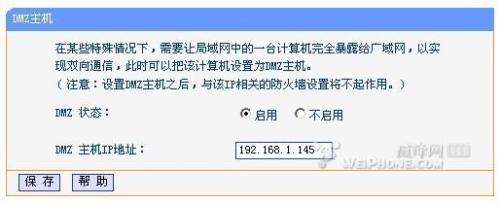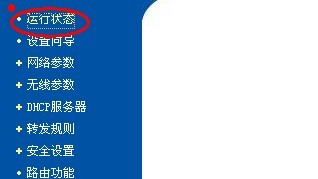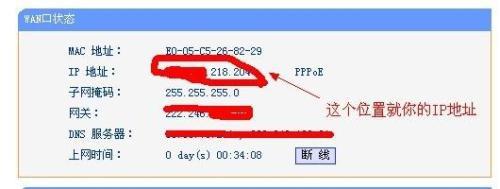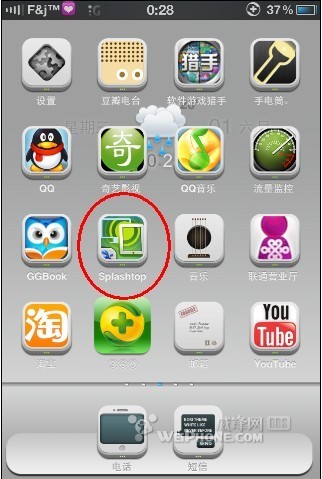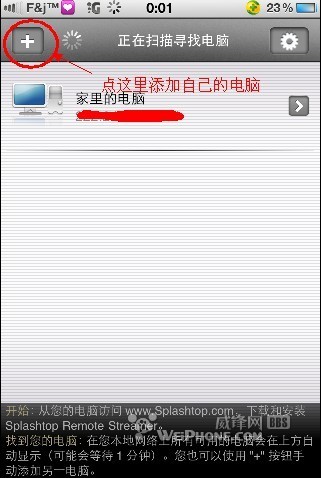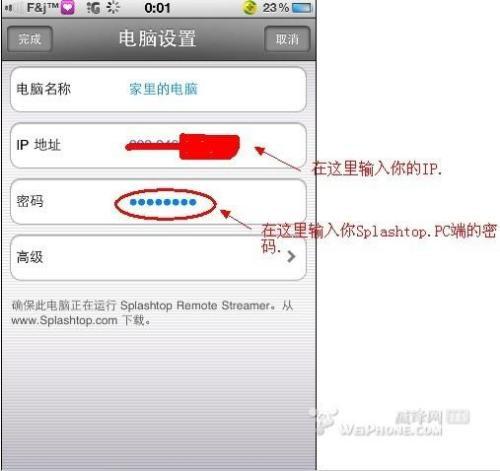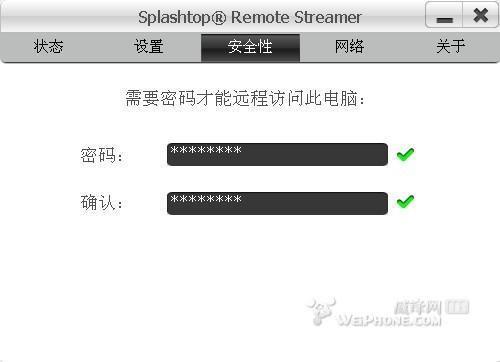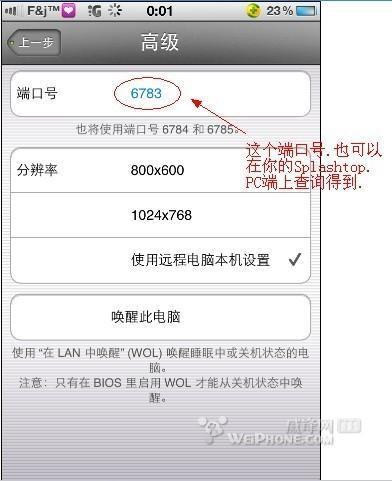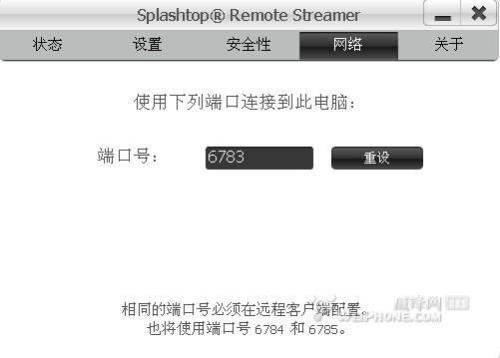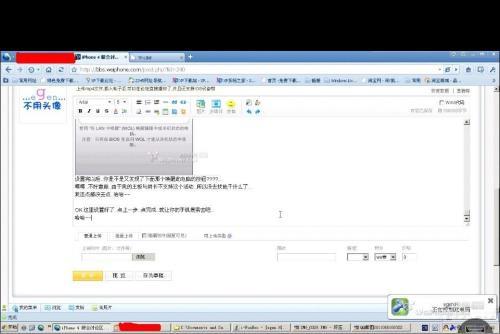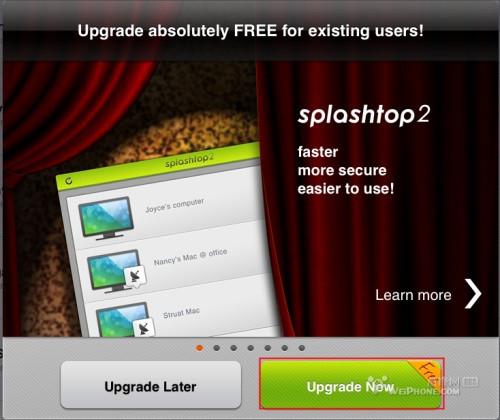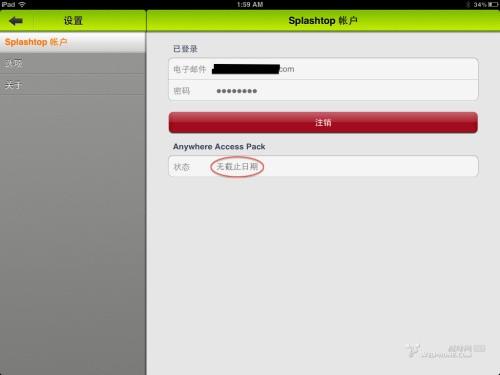splashtop怎么用,免费升级账户教程 1
02-12
splashtop简单来说它就是一个远程控制的服务器端,本教程给大家介绍splashtop怎么用,本软件用于接受远程控,它除了支持 Streamer 服务端所支持的全部系统之外,还支持主流的 iOS,Android,WebOS。
如何使用Splashtop在3G网络下连接你的手机
首先.我们先在自己的IE上打开路由器设置界面..
我们会看到设置选项里有: 转发规则 这么个项目/如图:
然后..我们点选: 虚拟服务器这么个选项.如图:
我们选择: 添加新条目 就会进入到这个界面.如图:
这里请按我的设置.因为我是那么设置的.你们如果有其他的设置方式也可以..
IP地址设置的话.可以设定为: 192.168.1.XXX (XXX为:0-255以内的数字.由于个人喜欢145这个数字.所以...嘿嘿..!)
设置好这里以后.保存.继续回到上一级设定.. 点选: DMZ主机.. 如图:
选择DMZ 状态为 启用. DMZ 主机IP地址设定为刚才在虚拟服务器中设定的IP地址.
同样的 192.168.1.XXX..XXX为0-255随意数字..保存..
最后回到路由器设置那里.点 运行状态. 如图:
在这个界面中.我们会看到自己的IP地址..这个IP地址在你每一次重启你的路由器的时候.
都会改变.所以你需要在你的手机程序中修改你的IP...当然.向电信购买了固定IP的.可以无视!!
看图..
画圈圈的地方.后面有一个 PPPoE的..就是你的IP地址..
这样以后.我们的路由器中就算设置完成了..
现在开始设置你手机端的Splashtop...
首先.我们打开手机上的Splashtop..
.
进入程序以后.我们要开始添加自己的电脑.如图所示:
再然后就开始添加自己的电脑.如图所示:
PC端密码在这里设置与查看:
这里设置完以后..你这个时候已经发现了.下面有一个高级选项..
点入...按图操作:
PC端.端口号在这里设置与查看:
设置完以后..你是不是又发现了下面那个唤醒此电脑的按钮????...
嘿嘿..不好意思..由于我的主板与网卡不支持这个活动..所以没去找他干什么了..
我连点都没去点..哈哈~~
OK.这里设置好了..点上一步..点完成..就让你的手机搜索去吧..
哈哈~~
下面附一张编辑时3G网络连接电脑的照片.那个时候还没编辑完~~
splashtop免费升级账户
splashtop HD 版本的用户注意了, 升级到2代的话之前的外网链接功能就没有了
还是简单介绍一下splashtop的用途吧,号称最佳远程桌面控制软件的确也不为过.
试用过很多其他同类软件还是这个控制起来显得更加流畅. 第二代还增加了牛排的支持,可以看到平时电脑上不能达到的细节..
这种软件对于很多人都很很实用吧,比如躺在床上发现忘了关电脑,有这个就很方便了.还有出门在外需要监视电脑上面的工作也可以用这个.
毛了直接开word用着也不错啊!还有官方说得玩游戏看视频那些 具体就要看电脑配置和网络速度了.
现在开始升级教程.
第一步:
先不要更新新版本, 在ipad上打开splashtop 一代. 然后退出到主界面,不要完全关闭程序哦.
第二步:
下载splashtop 2 安装上. 点击进入会看见这个:
第三步:
点击上图右边的那个免费升级! 然后进去注册账户 就是输入邮箱和密码. 注册成功然后进入设置(屏幕右上角的图标)就看见这个了:
看清楚了哦 无截止日期啦!